怎麼刪除分頁符號的空白頁
分頁符
刪除分頁符號的空白頁的方法:首先打開Word,新建一個空白文檔;然後給當前的Word插入一個分頁符;接著點擊菜單欄中的“開始”裡的“段落”,並點選「顯示段落標記」圖示;最後將遊標定位到分頁符號前,點選「Delete」鍵即可將此分頁符號刪除。

本教學操作環境:windows7系統、Microsoft Office word2010版,DELL G3電腦。
1、首先,開啟Word,新建一個空白文檔。
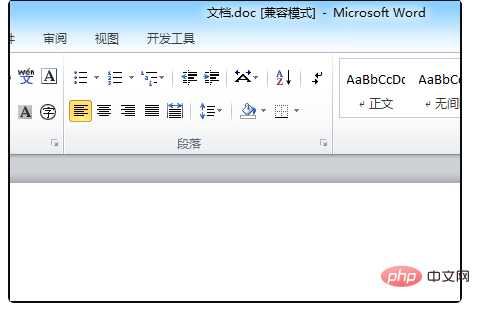
2、其次,點擊」佈局「按鈕,依序選擇」分隔符號“,”分頁符號“,給目前的Word插入一個分頁符號;
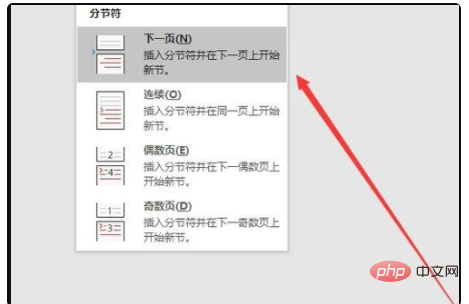
3、之後,點擊選單列中的「開始」裡的」段落“,點擊”顯示段落標記“圖標,讓分頁符號和空白頁的符號顯示出來,從文檔中的標記可以看到分頁符號和空白頁的符號。
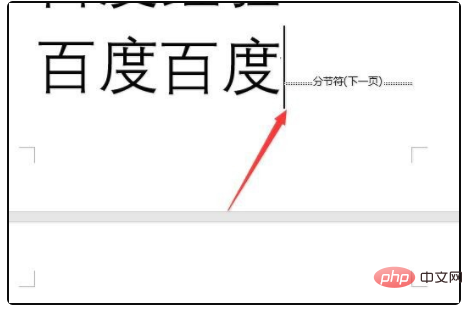
4、再之後,將遊標定位到分頁符號前,點選鍵盤上的」Delete「鍵,即可將此分頁符號刪除。
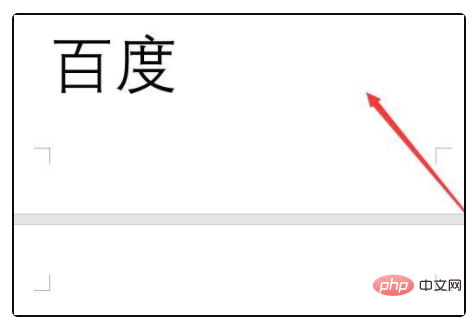
5、同理,將遊標定位到分頁符號前方,點選鍵盤上的」Delete「鍵,即可刪除空白頁。
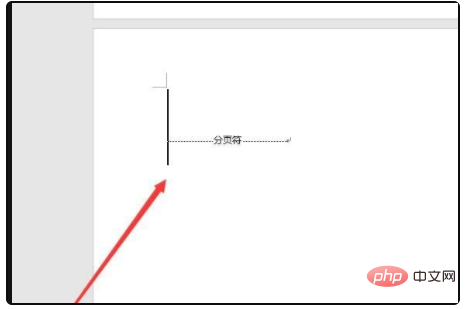
6、最終刪除分頁符號和空白頁的效果如圖所示,段落標記顯示已經沒有了分頁符號和空白頁。

推薦:《Word教學》
以上是怎麼刪除分頁符號的空白頁的詳細內容。更多資訊請關注PHP中文網其他相關文章!
本網站聲明
本文內容由網友自願投稿,版權歸原作者所有。本站不承擔相應的法律責任。如發現涉嫌抄襲或侵權的內容,請聯絡admin@php.cn

熱AI工具

Undresser.AI Undress
人工智慧驅動的應用程序,用於創建逼真的裸體照片

AI Clothes Remover
用於從照片中去除衣服的線上人工智慧工具。

Undress AI Tool
免費脫衣圖片

Clothoff.io
AI脫衣器

AI Hentai Generator
免費產生 AI 無盡。

熱門文章
R.E.P.O.能量晶體解釋及其做什麼(黃色晶體)
1 個月前
By 尊渡假赌尊渡假赌尊渡假赌
R.E.P.O.最佳圖形設置
1 個月前
By 尊渡假赌尊渡假赌尊渡假赌
刺客信條陰影:貝殼謎語解決方案
2 週前
By DDD
R.E.P.O.如果您聽不到任何人,如何修復音頻
1 個月前
By 尊渡假赌尊渡假赌尊渡假赌
R.E.P.O.聊天命令以及如何使用它們
1 個月前
By 尊渡假赌尊渡假赌尊渡假赌

熱工具

記事本++7.3.1
好用且免費的程式碼編輯器

SublimeText3漢化版
中文版,非常好用

禪工作室 13.0.1
強大的PHP整合開發環境

Dreamweaver CS6
視覺化網頁開發工具

SublimeText3 Mac版
神級程式碼編輯軟體(SublimeText3)





